En el mundo actual, la grabación de pantalla desde la PC para capturar presentaciones, cursos de video, juegos y otras actividades es bastante común. Todo el mundo sabe que Windows 10 viene con una barra de juegos incorporada, y también se puede utilizar para capturar las actividades en la pantalla. Sin embargo, algunas personas han dicho que necesita algunas funciones avanzadas para la edición. De lo contrario, no puede satisfacer a los usuarios. En este caso, puedes necesitar diferentes grabadores de pantalla gratuitos para Windows 10.

Hay muchos programas de grabación de pantallas en Internet, lo que dificulta a los principiantes encontrar el mejor grabador de pantalla para Windows 10. En la lista, te mostramos algunos de los mejores y más famosos grabadores de pantalla. Tenemos grabadores tanto pagos como gratuitos. Puedes leer sus características y escoger el mejor entre ellos. Primero, descubramos cómo grabar tu pantalla en Windows 10.
Parte 1: Los 3 mejores programas para grabar la pantalla de Windows 10
#1. Filmora
Una herramienta de grabación de pantalla y edición de video todo en uno. Puedes grabar la pantalla del ordenador, el audio y la webcam al mismo tiempo. Incorpora muchas herramientas de edición y plantillas de video para ayudar a los usuarios a crear un video de forma fácil y rápida. Más detalles >>
#2. ActivePresenter
Un software de eLearning de confianza que ayuda a grabar la pantalla, editar el video y el audio, y crear rápidamente un cuestionario. Las herramientas incorporadas, tales como la animación de texto, la caja flexible, las variables, etc., harán que tu proceso educativo sea más conveniente. Más detalles >>
#3. OBS
Un software de eLearning de confianza que ayuda a grabar la pantalla, editar el video y el audio, y crear rápidamente un cuestionario. Las herramientas incorporadas, tales como la animación de texto, la caja flexible, las variables, etc., harán que tu proceso educativo sea más conveniente. Más detalles >>
Segunda Parte. Grabadores de pantalla populares para Windows 10
1. Filmora Screen Recorder
Es adecuado para: Grabación de pantalla y edición de video en una sola herramienta.
Valoración del G2: 4.4/5
Filmora de Wondershare ofrece una forma sencilla de grabar la pantalla. Te permite personalizar el área de grabación, grabar la pantalla completa o una ventana de destino como quieras. También puedes utilizar los efectos del cursor para señalar la parte clave mientras capturas videos de la pantalla. Además, es una potente herramienta que permite grabar la pantalla, la webcam y el audio al mismo tiempo.
Wondershare Filmora hará su trabajo, y la interfaz de usuario es más agradable y sencilla. Pero tendrás que completar tu trabajo sin un control fino, que podrías conseguir con la competencia. Wondershare Filmora ofrece ahora una versión de prueba gratuita, y te permitirá exportar tu contenido en diez minutos y recortar los logotipos de Filmora en los proyectos exportados. Este es uno de los mejores grabadores de pantalla para Windows 10.

La vista completa del editor de Filmora viene con aún más aplicaciones de edición junto con los tres diseños para la línea de tiempo, la vista previa del vídeo y el contenido de origen en la parte inferior. Tiene una interfaz oscura, limpia y directa con los controles no esqueumórficos.
Los usuarios también pueden alternar los bordes de las ventanas entre color gris claro y negro. Los programas también respetan la configuración de los modos de luz y oscuridad del sistema. Los usuarios no pueden extraer los paneles, pero pueden previsualizar el video a pantalla completa y ajustar los tamaños de panel relativos.

Ventajas:-
-
Fácil de usar.
-
Graba la pantalla y el audio al mismo tiempo.
-
También permite grabar partes específicas designadas por el usuario.
-
Permite grabar videos desde la cámara web
-
Permite gran flexibilidad al grabar.
-
También tiene actualizaciones gratis.
-
Periodo de grabación ilimitado.
Desventajas:-
-
No ofrece la función de carga directa
-
La versión gratuita tiene una marca de agua.
2. ActivePresenter
Lo mejor para: eLearning y autoría
Valoración de G2: 4.5/5
Enlace de descarga: https://atomisystems.com/download/
Activepresenter de Atomi es un grabador de pantalla freeware para Windows 10. Esta herramienta permite a los usuarios capturar los movimientos en los monitores. Además, ayuda a grabar presentaciones de PowerPoint mediante sus video tutoriales.
El tutorial muestra cómo evaluar el software para crear contenidos de formación interactivos en HTML5. El objetivo del software es presentar a los lectores toda la información necesaria sobre el único grabador de video de pantalla windows 10, haciendo que la sesión de grabación sea aún más divertida.

La interfaz de usuario del software puede no parecer tan elegante. Sin embargo, el ActivePresenter también está diseñado de forma muy funcional. Los usuarios también pueden elegir el tipo de proyecto que desean capturar y crearlo.
Las pestañas de Exportación, Interacción, Anotación y Inicio son muy útiles para encontrar el acceso a las barras de herramientas. Está repleto de funciones que hacen que trabajar con ActivePresenter sea un auténtico placer. Es uno de los mejores grabadores de escritorio, Windows 10.
Ventajas:-
-
Puede grabar videos y la webcam junto con el audio.
-
Realiza capturas de pantalla en calidad HD.
-
Graba con el sonido del sistema
-
La interfaz de usuario del video es muy útil.
-
Es muy seguro y gratuito.
Desventajas:-
-
Carece de efectos de grabación, lo que puede ser inconveniente para el usuario.
-
Puede que se retrase con proyectos pesados.
3. OBS Studio
Ideal para: grabación de video y transmisión en directo para Twitch, YouTube y más plataformas.
Valoración de G2: 4.6/5
Enlace de descarga: https://obsproject.com/
OBS es uno de los programas más utilizados para la grabación de video y la transmisión de estos en directo sin ninguna marca de agua. Los gamers prefieren principalmente este software para mostrar sus habilidades a sus espectadores en los sitios web de streaming.
Con OBS studio, los usuarios también pueden grabar toda la ventana y también la cámara web y el micrófono. Además, cuando los usuarios realizan transmisiones en directo, este software les permite seleccionar la aplicación y las fuentes de audio que deseen crear y compartir los videos en capas para la cámara web.

OBS studio es conocido como el software más versátil. Pero, por desgracia, este software no viene con un editor de video. Por lo tanto, los usuarios necesitan usar otro software para editar sus videos. OBS Studio es un software gratuito, pero siempre hay que tener cuidado de no descargar este tipo de programas de sitios no oficiales.
Ventajas
-
Es mucho más que un simple grabador de pantalla.
-
Es sencillo conectarlos con las plataformas de streaming.
-
Durante la emisión, los usuarios pueden pasar fácilmente de una a otra.
-
Es un software sencillo para crear y modificar videos.
-
Es completamente gratis
-
También es de código abierto.
Desventajas
-
Es posible que haya algunos problemas de cruce.
-
No cuenta con un editor de video.
-
La interfaz de usuario podría mejorar.
4. Flashback Express
Ideal para: capturar clips cortos y video tutoriales
Valoración de G2: 4.5/5
Enlace de descarga: https://www.flashbackrecorder.com/express/
Si pensamos en las herramientas de grabación, el gran factor que frena a la gente a la hora de grabar video en Windows 10 a través de una herramienta de pago es su precio. ¡Sin embargo, este tiene un precio muy competitivo y ofrece un valor tremendo!
También hay funciones de grabación de pantalla que están disponibles de forma gratuita, pero que pueden venir con errores y características faltantes. Por ejemplo, la grabadora Flashback Express tiene una prueba gratuita de 30 días para Windows. Es un potente grabador que se caracteriza por sus eficaces resultados sin necesidad de ningún hardware.
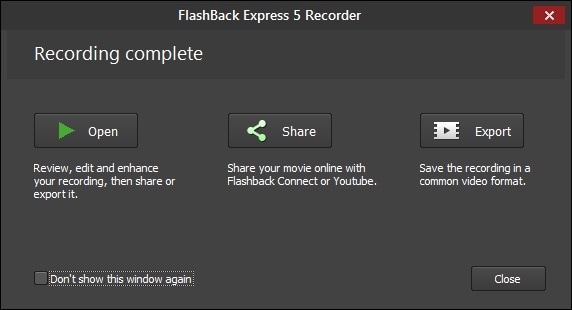
Otra característica fantástica de la grabadora Flashback es que la grabadora de PowerPoint no es necesaria, uno podría utilizar la grabadora de pantalla Flashback para realizar sus tareas como la grabación de juegos, presentaciones de video, videoconferencias, diferentes videos de marketing, tutoriales y demos. Así que ahora, si tienes ya un concepto del software, puedes utilizarlo principalmente.
Ventajas:-
-
Fácil y asequible para los usuarios.
-
Viene lleno de funciones, incluso en la versión gratuita
-
Proporciona funciones avanzadas
-
También permite eliminar segmentos innecesarios en el video
-
Además, tiene varias opciones para exportar
-
Permite a los usuarios compartir su video grabado rápidamente.
Desventajas:-
-
Viene con menos funciones de edición
5. Bandicam
Ideal para: grabar videojuegos de alta calidad en el ordenador
Valoración de G2: 4.3/5
Enlace de descarga: https://www.bandicam.com/downloads/
Bandicam es un software de grabación de pantalla que también se utiliza para grabar videos en Windows 10 muy rápidamente. Este software no es como las demás herramientas disponibles en el mercado. También ofrece varios modos de grabación, como grabación de video, grabación de pantalla, grabación de videojuegos y grabación de dispositivos. Estos modos son los principales que ofrece Bandicam.
Bandicam es un software gratuito de captura de video para Windows 10 diseñado explícitamente para capturar y grabar tutoriales de video, tutoriales de educación en línea, recorridos educativos y sesiones de videojuegos. Este software gratis de grabación de pantalla se recomienda para los profesionales que quieran crear trabajos y presentaciones sin fallas.

Se trata de una interfaz de usuario muy cómoda. Además, tiene una capacidad particular para capturar el video, el audio y la pantalla que ayuda al usuario a crear vídeos de excelente calidad. Esta herramienta también se puede utilizar para diversas funciones con la tecla de grabación Bandicam.
Ventajas:-
-
Permite al usuario grabar la pantalla completa, la región, el micrófono, la cámara web y el sonido del ordenador.
-
También graba la pantalla en ultra HD 4k hasta 144FPS.
-
Los usuarios también pueden realizar capturas de pantalla, dibujar y también añadir texto durante la grabación de la pantalla.
-
También añadir efectos y animaciones durante la grabación
-
Mezclar las voces
Desventajas
-
No tiene función de edición. Los usuarios tendrán que adquirir otro software de la misma empresa si desean editar.
-
El formato de salida es mínimo, como MP4 y AVI.
6. Camtasia
Ideal para: crear videotutoriales y guías con potentes herramientas
Valoración de G2: 4.6/5
Enlace de descarga: https://www.techsmith.com/download/camtasia/
TechSmith ha desarrollado Camtasia. Este software y grabador de pantalla es el mejor pagado. Camtasia nunca falta en el ranking de los grabadores de pantalla más famosos y utilizados. Esta aplicación es un grabador de pantalla y editor de video todo en uno que dice ser el mejor grabador de pantalla para Windows 10.

La interfaz de usuario es sencilla de usar, rápida y muy amigable para cualquier persona, aunque no tenga muchos conocimientos de edición de vídeo. A pesar de esto, los usuarios que quieran un nivel de perfección único podrían optar por Camtasia. Permite a los usuarios grabar el video y el audio simultáneamente y combinarlos al terminar. Además, ayuda a los usuarios a añadir sesiones interactivas en los cuestionarios con videos, etc.
Ventajas:-
-
Puede capturar video en windows 10 desde la webcam.
-
Las pistas de audio, el cursor y el video pueden editarse uno a uno.
-
También importa las diapositivas de PowerPoint, música, fotos y videos.
-
Puede ayudar a los usuarios a añadir subtítulos, secciones resaltadas y cuestionarios en los videos.
-
Tiene una biblioteca de música y efectos de sonido
-
Ofrece al usuario una edición mágica del cuadro por cuadro.
Desventajas:-
-
Es un poco costoso
-
Si el usuario está realizando algún trabajo de alta carga, entonces el software se ralentizará.
7. ShareX
Ideal para: mejorar la productividad en el trabajo con la captura de pantalla
Valoración de G2: 4.8/5
Enlace de descarga: https://getsharex.com/downloads/
¿Buscas un grabador de pantalla, una herramienta de productividad y de intercambio de archivos fiable y eficaz? Esta herramienta todo en uno es ShareX. Puedes elegir ShareX para tu trabajo. Como su nombre indica, la función de compartir de este software es muy eficiente y también rápida.
Este software también puede capturar imágenes y capturas de pantalla mientras graba el video. Los usuarios pueden realizar múltiples trabajos mientras suben los videos al host de forma rápida y cómoda. Este es uno de los mejores grabadores de pantalla Windows 10 de descarga gratuita.

Los procesos en segundo plano pueden ser operados con teclas de acceso rápido. Si los usuarios requieren la velocidad, también pueden utilizar el tablero de mandos para gestionar la grabación. El software también te ayudará a grabar las ventanas seleccionadas, a pantalla completa, y los usuarios también pueden seleccionar un área específica de grabación.
También ofrece al usuario la posibilidad de grabar en una configuración de dos monitores. Los usuarios pueden realizar capturas de pantalla a intervalos regulares. Si los usuarios tienen un timelapse, también pueden utilizar la función única y trabajar en él sin mucho esfuerzo.
Ventajas
-
Permite a los usuarios seleccionar el tamaño de la grabación como pantalla completa.
-
Puedes guardar tu video como un archivo GIF.
-
Este software es gratuito.
-
También puedes modificar la grabación en la imagen directamente.
-
Es sencillo, sin anuncios y accesible.
Desventajas:
-
Los usuarios no pueden grabar el videojuego en pantalla completa.
-
La interfaz de usuario no es tan amigable.
Leer la reseña completa de ShareX
8. Movavi Screen Recorder
Ideal para: grabar en streaming y eventos online
Valoración de G2: 4.5/5
Enlace de descarga: https://www.movavi.com/screen-recorder/
Movavi Screen Recorder grabará toda la pantalla con un solo clic. Este software es conocido como una de las mejores herramientas para grabar windows 10, reuniones, videos en streaming, grabación de reuniones, instrucciones y eventos.
Este grabador de pantalla ofrece una excelente interfaz de usuario que es muy fácil de usar en Mac y Windows. Grabará la actividad de forma más eficiente. Te permitirá grabar fácilmente, guardar las imágenes y exportar los resultados como JPG, MP3, MOV, MP4, PNG, GIF, BMP, MKV y AVI.
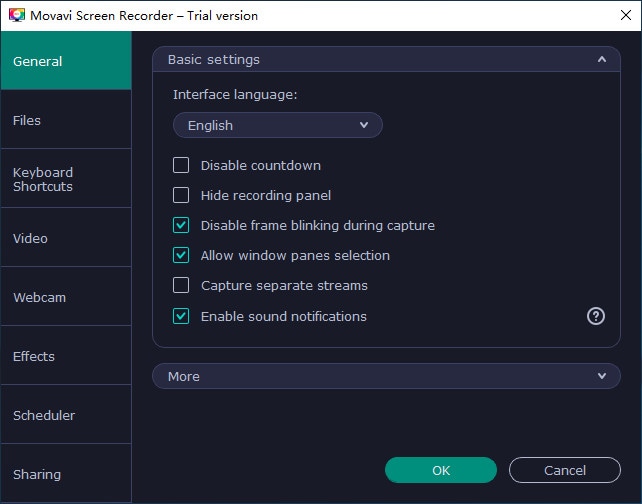
Las opciones de exportación incluirán incluso la subida a YouTube y Google Drive y la posibilidad de compartir archivos en Telegram y WhatsApp.
Ventajas
-
La mejor herramienta tanto para la oficina como para el hogar.
-
Más barato que otros programas
-
Admite la edición de capturas de pantalla
-
Permite a los usuarios editar segmentos no deseados de los videos
-
Múltiples opciones de exportación
-
El panel no distraerá de la grabación de la pantalla
Desventajas
-
No está disponible para Linux.
-
Necesita un editor de video adicional para la herramienta avanzada.
9. TinyTake
Ideal para: marcar los puntos clave mientras se graban videos tutoriales
Valoración de G2: 4.3/5
Enlace de descarga: https://tinytake.com/tinytake-download
Si quieres crear un tutorial de software, puedes grabar la presentación y tomar las capturas de pantalla estáticas. TinyTake puede ser lo que necesitas. No está hecho para grabar juegos, pero es bastante sencillo de usar y viene con un almacenamiento adicional de 2 GB en línea para capturar imágenes fijas y videos.
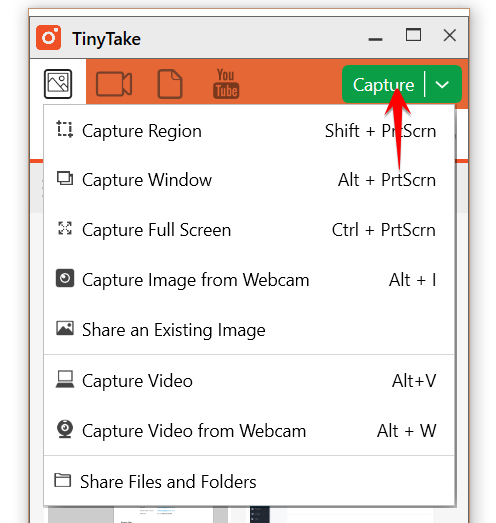
La versión gratuita de TinyTake también permite a los usuarios grabar hasta cinco minutos a la vez y con fines personales. Si quieres crear grabaciones más largas, puedes utilizarlas comercialmente y añadir anotaciones o subirlas a plataformas como YouTube. También deberás revisar las múltiples opciones premium de TinyTake. Por lo tanto, antes de descargar TinyTake, tendrás que crear la cuenta utilizando el subdominio único y las opciones premium para el almacenamiento en la nube.
Ventajas
-
Fácil de usar
-
Diversos comandos
-
Adaptabilidad
-
Almacenamiento gratuito
-
Tiene un precio bajo
-
Los pasos de la carga son básicos.
Contras
-
El plan gratuito es bastante restringido
-
Puede ser lento.
10. CamStudio
Ideal para: grabar toda la actividad de la pantalla y el audio de tu ordenador y crear proyectos de alta calidad.
Valoración de G2: 4.2/5
Enlace de descarga: https://camstudio.org/
Camstudio es un grabador de pantalla gratuito. El software CamStudio ayudará al usuario a capturar todas y cada una de las cosas que ocurren en su ordenador con un solo clic. Si se observa la configuración, se puede comprobar que el software puede realizar proyectos de gran carga. Esto también permite capturar imágenes fijas de los videos. Además, puede grabar el audio del sistema y del micrófono, lo que convierte a este software en una opción ideal para crear video tutoriales. Los usuarios pueden grabar una pantalla completa y una parte de esta.

Camstudio puede exportar proyectos terminados en varios formatos con múltiples compresiones. Los usuarios también pueden equilibrar el grado de compresión manteniendo el justo equilibrio entre la calidad del archivo y la de la imagen. Además, Camstudio es muy práctico ya que no limita su función de grabación de pantalla. Además, al ser un software gratis, no pondrá ninguna marca de agua en el video.
Ventajas:
-
Compatible con todo tipo de archivo
-
Perfecto para usar en windows y mac
-
No hay retrasos
-
Sin marcas de agua
-
Disponible de forma gratuita
Contras:
-
No actualizado
-
Sólo está disponible el formato SWF
-
Propenso a los programas maliciosos
Parte 3: Formas gratuitas de grabar la pantalla de Windows 10
Forma 1: Barra de juegos de Windows 10
Te puede sorprender que el sistema operativo Windows venga con una barra de juegos para todos. Ayuda a lograr capturas de pantalla y grabaciones de videojuegos fácilmente. La barra de juegos también puede utilizarse para grabar algunas aplicaciones específicas.
Esta aplicación no puede grabar toda la pantalla o una región específica. Esta restricción también tiene sentido porque sólo está hecha para capturar videojuegos. Estos son los pasos para grabar videos en Windows 10 utilizando la barra de juegos de Xbo.

-
En primer lugar, utiliza el atajo "Windows" + "G".
-
Selecciona el botón circular (Grabar) para iniciar y detener la grabación.
-
Puedes utilizar "Windows +Alt+ G" en los juegos a pantalla completa para iniciar y detener la grabación.
-
Para editar los clips, se puede seleccionar Xbox y luego seleccionar la captura.
Forma 2. Usa Free Screen Recorder
Si estás buscando un grabador de pantalla de Windows 10 que pueda crear rápidamente un video, entonces Free Screen Recorder podría adecuado para ti. Free Screen Recorder está lleno de funciones y también tiene una interfaz de usuario sencilla. Esto también permite a los usuarios grabar las pantallas y las cámaras web juntas. Sin embargo, los usuarios no pueden superponer los videos.
Para descargar el grabador de pantalla gratuito, tendrás que visitar su página web oficial y descargarlo desde allí. Después de la instalación, puedes utilizar el grabador de pantalla gratuito. Si quieres saber cómo utilizar un grabador de pantalla gratuito, aquí lo tienes. Pero, primero, vamos a ver cómo grabar la pantalla en Windows 10.
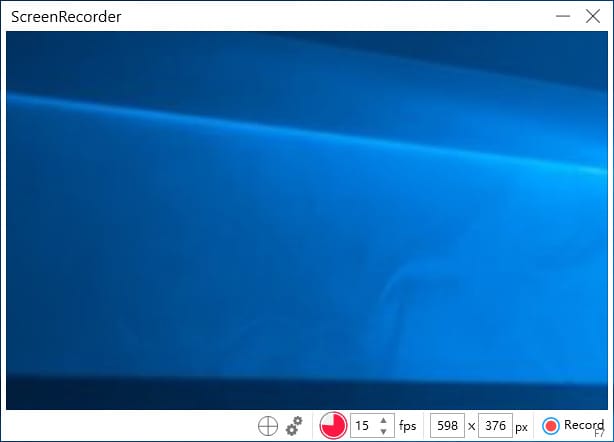
-
Selecciona el área que deseas capturar:- Hay cuatro modos de captura; tendrás que elegir uno de ellos.
-
Graba videos de YouTube: Pulsa el botón "START" para grabar el video.
-
Ve los resultados y edítalos:- Una vez que hayas terminado de grabar, puedes dar los últimos retoques al video.
Preguntas frecuentes relacionadas con el grabador de pantalla de Windows 10
¿Cómo puedo grabar mi pantalla en Windows 10?
Hay muchas herramientas para grabar pantalla en Windows 10 tal y como enumeramos arriba, incluyendo las gratuitas y las de pago. La mejor manera de grabar la pantalla de tu PC es usando Filmora, porque no sólo puedes grabar un video, sino también mejorar tus grabaciones con variadas herramientas y plantillas.
¿Tiene Windows 10 un grabador de pantalla?
Sí, la función de grabación de pantalla integrada en Windows 10 también se conoce como Xbox Game Bar. Ayuda a capturar la pantalla fácilmente sin necesidad de ser un experto.
¿Cómo puedo grabar mi pantalla en Windows 10 con sonido?
Esto es definitivamente fácil. Casi todos los grabadores de pantalla del mercado son capaces de capturar la pantalla y el sonido al mismo tiempo. Herramientas gratuitas como OBS Studio, ShareX, QuickTime. Herramientas de pago como Filmora, Bandicam.



 100% Seguridad Verificada | No Requiere Suscripción | Sin Malware
100% Seguridad Verificada | No Requiere Suscripción | Sin Malware


